Aan de slag met: producten

Geen winkel zonder producten. Hier vind je alles wat je moet weten. We leggen je alle basics uit om een artikel aan je shop te kunnen toevoegen.
Producten toevoegen
Voeg producten toe via Producten / Productoverzicht. Selecteer in de dropdown de pagina waarop je een product wil plaatsen en voeg een nieuw product toe door te klikken op ‘Nieuw artikel’. Je komt dan in het tabblad ‘Algemeen’ terecht.
Tabblad algemeen
Hier voer je de algemene productgegevens in.
- Afbeeldingen: Je kan tot 15 productafbeeldingen toevoegen.
- Het is ook mogelijk om een video bij het product te plaatsen middels een YouTube URL (dit is de URL die bovenaan in je browser staat, wanneer je het filmpje bekijkt).
- Omschrijving: Bij de omschrijving kun je het artikel beschrijven. Zorg ervoor dat je altijd unieke teksten schrijft. In dit blog lees je meer over het schrijven van de perfecte productomschrijving.
- Korte omschrijving: De korte omschrijving wordt getoond in de artikeloverzichten en de zoekresultaten, wanneer je voor een productweergave kiest, waarbij de korte omschrijving wordt getoond. Het begin van je productomschrijving wordt standaard ingevuld. Je kan ook zelf een korte omschrijving toevoegen. Deze tekst vervangt dan de grijze standaardtekst.
- Artikelnummer: Je kan de checkbox voor ‘Artikelnummer’ inschakelen en een artikelnummer invoeren. Deze wordt standaard weergegeven op de artikeldetailpagina, pakbon, factuur en orderbevestiging naar jezelf.
- Stickertekst: Het toevoegen van een sticker is een perfecte manier om je artikelen extra op te laten vallen.

- Prijs incl. of excl. btw: De btw stel je in via Instellingen / Checkout / Prijsweergave & btw en deze instellingen zijn van toepassing op al je artikelen. Het is daarom van belang dat je de btw goed instelt.
- Inkoopprijs excl. btw: Dit is je inkoopprijs en deze is, zoals de naam al aangeeft, altijd exclusief btw. De inkoopprijs is voor je eigen administratie en wordt niet in je winkel getoond.
- Voorraad: Per product kan de voorraad worden ingevuld. Na een succesvolle bestelling wordt de voorraad automatisch afgeboekt. Standaard staat elk nieuw product ingesteld op ‘Onbeperkt’. Je kunt ook aangeven dat het product ‘Bestelbaar, indien uitverkocht’ is. Wanneer de voorraad 0 bereikt, kan de klant het artikel alsnog bestellen.
- Levertijd, indien uitverkocht: De levertijd die je hier invult wordt getoond, wanneer het product een voorraad van 0 bereikt en wel bestelbaar is.
Product opties
- Keuzelijst koppelen: Je kan een keuzelijst koppelen aan een product om meerdere varianten aan te bieden, zoals kleuren en maten. Het is mogelijk om productafbeeldingen per variant in te stellen.
- Invoerveld koppelen: Laat bezoekers een naam of boodschap typen in een vrij tekstveld door een invoerveld te koppelen aan een product. Handig bij gepersonaliseerde producten!
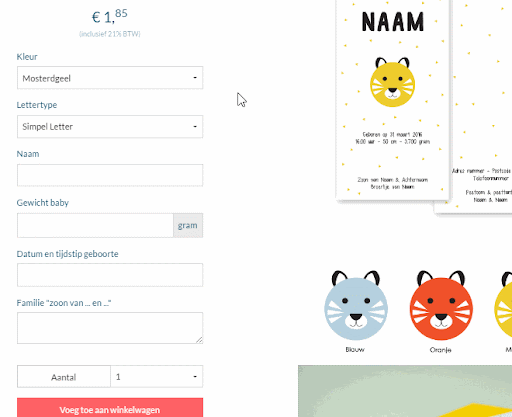
Tabblad Extra velden
Met extra velden kan je zichtbaar of onzichtbaar informatie toevoegen aan je artikelen. Denk aan specificaties, zoals afmetingen, inhoud, kleur en materiaal. De specificaties ‘Gewicht’ en ‘Afmetingen’ hebben wij al voor je toegevoegd. Het veld ‘Gewicht’ is belangrijk, wanneer je met verschillende verzendkosten werkt. Er zijn verschillende soorten velden en opties voor het toevoegen van specificaties.
Tabblad Varianten
Als je bij het tabblad ‘Algemeen’ een keuzelijst hebt toegevoegd, kan je onder het tabblad ‘Varianten’ de verschillende varianten beheren. Zo kan je het artikelnummer, de voorraad, bestelbaarheid en levertijd per variant instellen. Je selecteert de keuzelijst en kan op het tandwieltje klikken bij de variant om de velden per variant in te vullen. Vervolgens klik je op de groene disquette en als laatste op opslaan.
Om een veld, zoals ‘Artikelnummer’ zichtbaar te maken bij de varianten, kan je achter het veld op het tandwieltje klikken.

Daarna kan je de optie ‘Invoeren per artikel variant’ aanvinken en dat opslaan. Hierna wordt het veld zichtbaar onder het tabblad ‘Varianten’. Voor alle velden werkt dit op dezelfde manier.
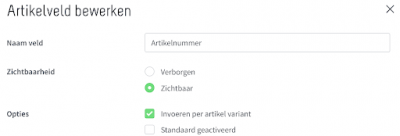
Tabblad Metadata
Naast het invullen van metadata voor je pagina’s, kan je dit ook invullen voor je productpagina’s. Dit raden we aan voor SEO. SEO (search engine optimization), ofwel zoekmachineoptimalisatie, is het geheel aan activiteiten bedoeld om een webpagina hoog te laten scoren op relevante trefwoorden in de onbetaalde zoekresultaten.
Nadat je producten hebt geplaatst, kan je via Instellingen / Vormgeving / Productweergave experimenteren met de weergave van je producten.
Knoppen
In het menu Producten / Productoverzicht vind je naast de knop ‘Nieuw artikel’ nog 3 andere knoppen.
- Pagina bekijken: Door op deze knop te klikken kom je direct op de desbetreffende pagina in je webshop terecht en zie je hoe jouw producten hier getoond worden.
- Volgorde wijzigen: Hiermee bepaal je de volgorde waarop de producten in je webwinkel worden getoond; Op prijs, naam, laatst gewijzigd of laatst toegevoegd. Je kan de volgorde ook handmatig bepalen.
- Artikelweergave: Hier kan je de artikelweergave per specifieke pagina instellen. Deze weergave overschrijft de standaardweergave die via Instellingen / Vormgeving / Productweergave voor alle pagina’s ingesteld staat.
Bulkacties
Je kan ervoor kiezen om een actie op meerdere producten tegelijkertijd toe te passen. Selecteer meerdere artikelen door de checkbox voor het product aan te vinken en klik op ‘...Kies een actie’ rechts boven het productoverzicht. Zo kun je meerdere producten tonen, verbergen, linken, verplaatsen of verwijderen.
Submenu
Via het submenu (het driehoekje/uitklapicoon rechts van het product), kan je verschillende acties uitvoeren met betrekking tot het product.
- Product verplaatsen
Met deze optie verplaats je een product naar een andere pagina
- Product kopiëren
Je kan ervoor kiezen om een product te kopiëren met of zonder afbeeldingen. Er wordt dan een nieuw apart product aangemaakt met een eigen voorraad etc.
- Product linken aan meerdere pagina’s
Het is ook mogelijk om via het submenu een link te maken van een product. Op die manier wordt hetzelfde product getoond op meerdere pagina’s. Je herkent een gelinkt product aan het link-icoontje dat voor de artikelnaam staat. Klik op dit link-icoontje om op de pagina uit te komen met het originele product.
- Bijpassende producten tonen
Geef je verkoop een extra boost door bijpassende producten te tonen.
Filters
Door filters in je webwinkel toe te passen, kan je ervoor zorgen dat klanten gemakkelijker producten vinden in je webwinkel. Door de klant de mogelijkheid te geven om bijvoorbeeld op maat of kleur te filteren, is de kans op een verkoop groter.
